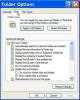Кредит изображения: Tinpixels / iStock / GettyImages
Microsoft, возможно, объявила о медленной смерти Paint еще в середине 2017 года, низведя программное обеспечение до уровня "устаревшего". функция "и отметив, что она может быть удалена из будущих выпусков Windows, но это не лишает нас любви к Paint. сердца. Большая часть удовольствия от использования Paint заключается в его простоте, а удалить фон изображения так же просто, как нарисовать распылением цифровые усы на JPEG-изображении преподавателя компьютерной лаборатории.
Удалить фон в Paint
Откройте изображение, для которого нужно удалить фон, и выберите инструмент «Выбрать» на вкладке «Главная». В раскрывающемся меню выберите инструмент «Выбор произвольной формы». Тщательно обведите контур вокруг элементов переднего и среднего плана, которые вы хотите сохранить на изображении, удерживая левой кнопкой мыши и перетаскивая курсор, удерживая линию как можно ближе к краям элементов возможный. Когда ваш контур образует замкнутый контур, вокруг него появляется пунктирный контур.
Видео дня
Теперь вернитесь в меню инструмента выделения и нажмите «Инвертировать выделение», который мгновенно выделит фон изображения. Не меняя инструментов, щелкните левой кнопкой мыши и перетащите изображение, пока не перетащите фон прямо из изображения.
Фактически, это стирает фон в Paint, оставляя вам красивый чистый белый лист, который вы можете заполнить, сколько душе угодно, или оставить пустым.
Сделайте фон прозрачным
Если вы предпочитаете в конечном итоге использовать прозрачный фон Paint, а не белое пространство, у вас все равно есть над чем поработать. Как ни странно, эта работа связана с использованием PowerPoint, который, вероятно, входит в тот же программный пакет, что и MS Paint.
Вставьте изображение с белым фоном в презентацию PowerPoint и выберите «Работа с рисунками», «Настроить». и «Цвет». Теперь выберите «Установить прозрачный цвет» и используйте появившийся инструмент выбора цвета, чтобы выбрать цвет. белый. Это удаляет все белые части изображения, создавая прозрачность вместо блока белого цвета.
Чтобы прозрачность работала, вы должны правильно ее сохранить. Щелкните правой кнопкой мыши, выберите «Сохранить как изображение» и выберите «PNG» в раскрывающемся меню «Тип файла».
Обрезать фон из Paint 3D
Если вы, как и Microsoft, перешли из Paint в трехмерную эру, не волнуйтесь - вы все еще можно обрезать фон из ваших проектов в Paint 3D, официальном преемнике оригинального MS Краска.
Paint 3D использует магию искусственного интеллекта, чтобы сделать процесс выбора немного проще и точнее. После открытия изображения, которое вы хотите отредактировать, выберите инструмент «Волшебное выделение» и выберите область, с которой хотите работать. Перетащите углы выделения внутрь или наружу, чтобы удалить большую или меньшую часть фона - в отличие от старой краски, Paint 3D автоматически выбирает передний план или объект с помощью этого инструмента. Если вам нужно точно настроить выделение, используйте кнопки «Добавить» и «Удалить» и выделите области, которые необходимо выделить, или области, которые не следует выделять. Когда вы настроите выделение по своему вкусу, выберите «Готово», а затем щелкните правой кнопкой мыши и скопируйте выделение, чтобы вставить его в любое понравившееся изображение без фона.